Ändra portinställningarna för SmartDeviceMonitor for Client
Följ nedanstånde tillvägagångssätt för att ändra inställningarna för SmartDeviceMonitor for Client, som t.ex. TCP/IP-timeout, omdirigerad/parallellutskrift och skrivargrupper.
Windows 2000:
![]() Klicka på [Start], peka på [Inställningar] och klicka sedan på [Skrivare].
Klicka på [Start], peka på [Inställningar] och klicka sedan på [Skrivare].
Fönstret [Skrivare] visas.
![]() Klicka på ikonen för den skrivare som du vill använda. Klicka på [Egenskaper] i menyn [Arkiv].
Klicka på ikonen för den skrivare som du vill använda. Klicka på [Egenskaper] i menyn [Arkiv].
![]() Under fliken [Portar], klicka på [Konfigurera port].
Under fliken [Portar], klicka på [Konfigurera port].
Dialogrutan [Konfiguration] visas.
Windows XP, Windows Server 2003/2003 R2:
![]() Klicka på [Start] och sedan på [Skrivare och fax].
Klicka på [Start] och sedan på [Skrivare och fax].
Fönstret [Skrivare och fax] visas.
![]() Klicka på ikonen för den skrivare som du vill använda. Klicka på [Egenskaper] i menyn [Arkiv].
Klicka på ikonen för den skrivare som du vill använda. Klicka på [Egenskaper] i menyn [Arkiv].
![]() Klicka på fliken [Portar] och sedan på [Konfigurera port].
Klicka på fliken [Portar] och sedan på [Konfigurera port].
Dialogrutan [Portkonfiguration] öppnas.
Windows Vista:
![]() Klicka på [Start] och sedan på [Kontrollpanelen].
Klicka på [Start] och sedan på [Kontrollpanelen].
Fönstret [Kontrollpanelen] visas.
![]() Klicka på [Skrivare].
Klicka på [Skrivare].
Fönstret [Skrivare] visas.
![]() Högerklicka på ikonen för den skrivare som du vill använda, och klicka sedan på [Egenskaper].
Högerklicka på ikonen för den skrivare som du vill använda, och klicka sedan på [Egenskaper].
![]() Klicka på fliken [Portar] och sedan på [Konfigurera port].
Klicka på fliken [Portar] och sedan på [Konfigurera port].
Dialogrutan [Portkonfiguration:] visas.
![]()
För TCP/IP kan timeoutinställningen konfigureras.
Användare, proxy och timeoutinställningar kan konfigureras för IPP.
Om inga inställningar under fliken [Support-/Parallell utskrift] är tillgängliga följer du proceduren nedan.
Klicka på [Avbryt] för att stänga dialogrutan [Portkonfiguration:].
Starta SmartDeviceMonitor for Client och högerklicka sedan på ikonen SmartDeviceMonitor for Client i aktivitetsfältet.
Peka på [Egenskaper] och klicka sedan på Utökade funktionsinställningar.
Markera inställningen [Support-/Parallell utskrift] för respektive kryssruta.
Klicka på [OK] för att stänga dialogrutan [Utökade funktioner].
Mer information om dessa inställningar finns i "Använda SmartDeviceMonitor for Client" eller SmartDeviceMonitor for Client Hjälp.